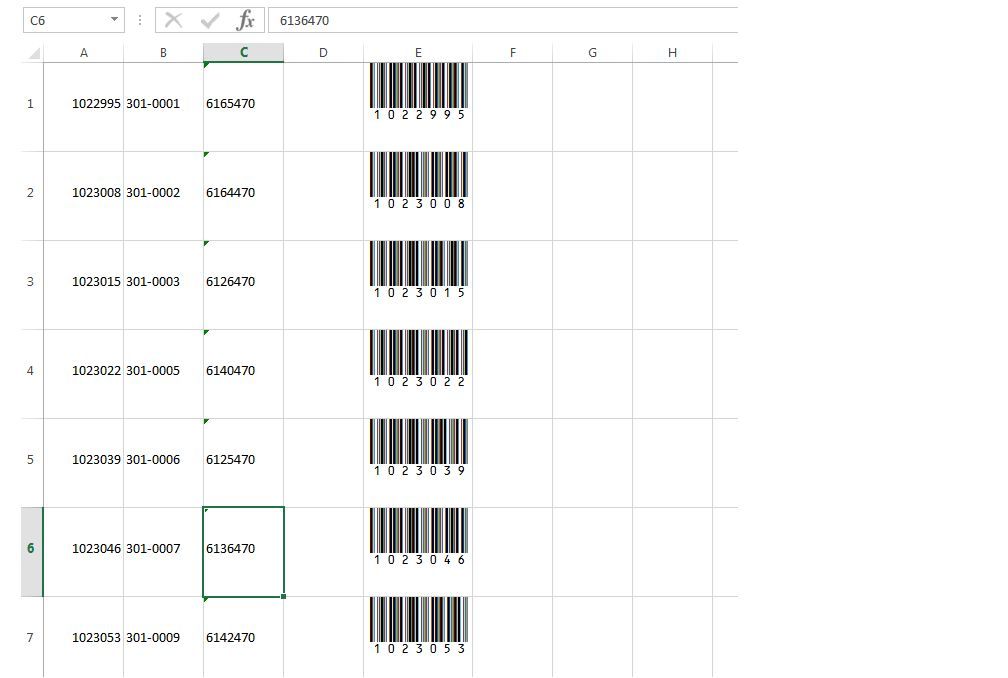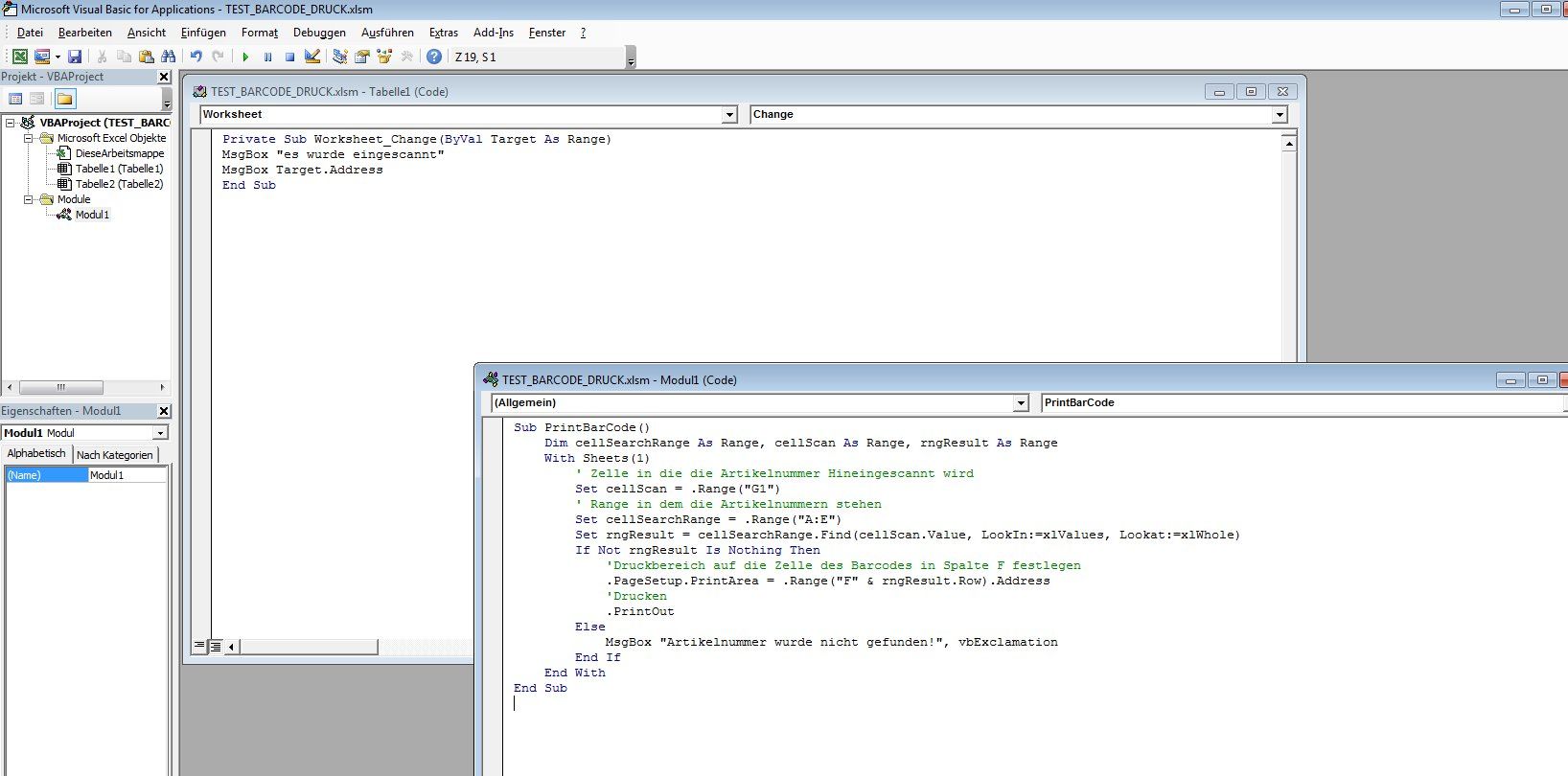Excel Daten vergleichen bei Übereinstimmung drucken
Hallo, ich steh grad auf dem Schlauch.
Ich möchte eine Abfrage in Excel bauen und komme nicht weiter.
Meine Tabelle hat folgende Einträge: Artikelnummer 1, Artikelnummer 2, Artikelnummer 3, Artikelnummer 4, Artikelnummer 5, (sprich wir haben verschiedene Lieferanten, deswegen 5 Artikelnummern)
Jetzt soll eine Abfrage gestartet werden, die wird mit einem Handscanner vorgenommen, sprich es wird in der Bestellung die Artikelnummer eingescannt, dann soll Automatisch der EAN BAR Code ausgedruckt werden, der dann auf das Paket aufgeklebt werden kann. Der EAN BAR Code liegt auch in der Tabelle neben den 5 Artikelnummer.
Die Tabelle schaut ca. so aus:
Insgesamt sind es über 2500 Artikel. Kann man so etwas mit Excel machen oder muss ich auf Access ausweichen?
Ich hoffe das war nicht allzu verwirrend und mir kann hier von einem der Cracks geholfen werden.
Die Suche war was meine Frage betraf nicht wirklich hilfreich und Frau "Google" schmeißt bei dem Thema Abfrage immer nur Access raus.
PS: wenn Mehr Infos benötigt werden, bitte melden, werde es auch nochmal ausführlicher dokumentieren. Wenn so etwas möglich ist?!
Beste Grüße
Greg
Ich möchte eine Abfrage in Excel bauen und komme nicht weiter.
Meine Tabelle hat folgende Einträge: Artikelnummer 1, Artikelnummer 2, Artikelnummer 3, Artikelnummer 4, Artikelnummer 5, (sprich wir haben verschiedene Lieferanten, deswegen 5 Artikelnummern)
Jetzt soll eine Abfrage gestartet werden, die wird mit einem Handscanner vorgenommen, sprich es wird in der Bestellung die Artikelnummer eingescannt, dann soll Automatisch der EAN BAR Code ausgedruckt werden, der dann auf das Paket aufgeklebt werden kann. Der EAN BAR Code liegt auch in der Tabelle neben den 5 Artikelnummer.
Die Tabelle schaut ca. so aus:
Insgesamt sind es über 2500 Artikel. Kann man so etwas mit Excel machen oder muss ich auf Access ausweichen?
Ich hoffe das war nicht allzu verwirrend und mir kann hier von einem der Cracks geholfen werden.
Die Suche war was meine Frage betraf nicht wirklich hilfreich und Frau "Google" schmeißt bei dem Thema Abfrage immer nur Access raus.
PS: wenn Mehr Infos benötigt werden, bitte melden, werde es auch nochmal ausführlicher dokumentieren. Wenn so etwas möglich ist?!
Beste Grüße
Greg
Please also mark the comments that contributed to the solution of the article
Content-Key: 265191
Url: https://administrator.de/contentid/265191
Printed on: April 25, 2024 at 16:04 o'clock
6 Comments
Latest comment

Moin (Jack) ähh ... GregDaniels 
Da reicht ein kleines Makro das grob so aussieht
(Kommentare im Code)
Die Druck-Ränder etc. muss man natürlich noch an die Gegebenheiten anpassen. Das wäre dann noch was für eine Auftragsarbeit...
Gruß jodel32
Kann man so etwas mit Excel machen oder muss ich auf Access ausweichen?
Kann man alles... ob man das wirklich will ist eine andere Frage. Man kann ja auch in Excel seine Briefe schreiben obwohl Word besser dafür geeignet ist.Da reicht ein kleines Makro das grob so aussieht
(Kommentare im Code)
Die Druck-Ränder etc. muss man natürlich noch an die Gegebenheiten anpassen. Das wäre dann noch was für eine Auftragsarbeit...
Sub PrintBarCode()
Dim cellSearchRange as Range, rngResult as Range, strArtNr
With Sheets(1)
strArtNr = InputBox("Bitte scannen sie die Artikelnummer.")
' Range in dem die Artikelnummern stehen
set cellSearchRange= .Range("A:E")
set rngResult = cellSearchRange.Find(strArtNr,Lookin:=xlValues, Lookat:=xlWhole)
if not rngResult is Nothing then
'Druckbereich auf die Zelle des Barcodes in Spalte F festlegen
.PageSetup.PrintArea = .Range("F" & rngResult.Row).Address
'Drucken
.PrintOut
Else
MsgBox "Artikelnummer wurde nicht gefunden!", vbExclamation
end if
End With
End Sub
Überhaupt mal die Kommentare im Code gelesen ??
Im Beispiel-Code scannst du in Zelle G1 deine Nummer rein und dann startest du das Makro.
Das kann man natürlich auch mit einer InputBox machen die für dem User geöffnet wird.
Ich ändere das mal ab ...
-edit- abgeändert das eine InputBox für den User kommt in die hinein gescannt wird.
Das Suchen übernimmt das Script selber !!!!
p.s. es hätte auch eigentlich ein einziges Kommentar genügt ! Du kannst Kommentare nachträglich bearbeiten !
Im Beispiel-Code scannst du in Zelle G1 deine Nummer rein und dann startest du das Makro.
Das kann man natürlich auch mit einer InputBox machen die für dem User geöffnet wird.
Ich ändere das mal ab ...
-edit- abgeändert das eine InputBox für den User kommt in die hinein gescannt wird.
Das Suchen übernimmt das Script selber !!!!
p.s. es hätte auch eigentlich ein einziges Kommentar genügt ! Du kannst Kommentare nachträglich bearbeiten !